发布时间:2020-07-01 16: 45: 46
当我们需要传输一些比较重要的文件时,往往会选择将文档转换为PDF文件,避免其他人复制、更改文档的内容。
pdfFactory 专业版不仅可以为用户提供快速创建PDF的功能,同时还提供了添加水印的功能。有了水印功能,可提高PDF文件的安全性,避免他人的盗用。
.png)
图1:软件界面
一、 使用页面标记功能
如图2所示,pdfFactory 专业版的水印添加功能位于软件左侧任务面板的页面标记中。用户勾选“页面标记”,就可以在其下拉菜单中找到“保密”、“只在内部使用”等水印。
.png)
图2:使用页面标记功能
页面标记中除了水印功能外,还包含页面、页脚等标记功能,该如何分辨哪些是水印标记、哪些是页眉页脚呢?实际上,用户可以通过设置功能,来编辑不同页面标记的功能。
二、 设置页面标记
如图3所示,打开pdfFactory 专业版顶部工具中的汉堡菜单,并选择其中的“页面标记”选项,即可打开页面标记的设置面板。
.png)
图3:打开页面标记设置
如图4所示,当选择了其中一个页面标记时,其功能信息面板就会展示选定页面标记的功能及其具体的属性。
比如图4所选的“保密”页面标记,其属性如下:
1.水印标记
2.文字显示内容为“保密”
3.50%暗度、45度角
4.从第一页开始,应用到每一页
.png)
图4:选中需设置页面标记
页面标记的名称仅仅只是作为名称使用,不代表其具体的文字显示内容。比如,当选择了“保密”页面标记时,可将其文字内容由“保密”更改为“一级保密”。
同时,还可以更改“保密”页面标记的字体类型、暗度(透明度)与角度。
.png)
图5:设置水印内容、透明度、角度
比如,可以将“保密”页面标记重新设置为文字内容为“一级保密”的、80%暗度、90度角的水印标记。
.png)
图6:完成水印设置
除了具体的文字显示内容、格式外,用户还可以更改“保密”页面标记的页面应用范围。
.png)
图7:设置应用的页面
三、 预览效果
最后,可以看一下更改后的“保密”页面标记效果。如图8所示,可以看到水印文字显示为“一级保密”,文字呈现90度,同时呈现较高的暗度。
.png)
图8:预览水印效果
通过应用pdfFactory 专业版的页面标记功能,不仅可以给文档加上水印,而且还能对水印进行定制化设计,提高文档的安全性。如果您还希望获取一些实用的技巧,欢迎访问pdfFactory中文网站。
展开阅读全文
︾
读者也喜欢这些内容:

pdffactory打印怎么设置 pdffactory打印pdf是旋转的怎么办
pdfFactory虚拟打印机可以完成pdf文件的合并、拆分、添加页面标识、页面排序、页面删除等操作,能够满足工作中的各种需求,是我们工作和学习过程中的得力助手。下面就来介绍一下pdffactory打印怎么设置,pdffactory打印pdf是旋转的怎么办的相关内容。...
阅读全文 >

pdffactory打印怎么设置 pdffactory打印pdf是旋转的怎么办
pdfFactory虚拟打印机可以完成pdf文件的合并、拆分、添加页面标识、页面排序、页面删除等操作,能够满足工作中的各种需求,是我们工作和学习过程中的得力助手。下面就来介绍一下pdffactory打印怎么设置,pdffactory打印pdf是旋转的怎么办的相关内容。...
阅读全文 >
.png)
如何正确安装pdfFactory
pdfFactory 专业版是一款便捷的打印机驱动程序,用户无需使用Acrobat 创建 Adobe PDF 文件,就可以实现PDF文件的打印。...
阅读全文 >
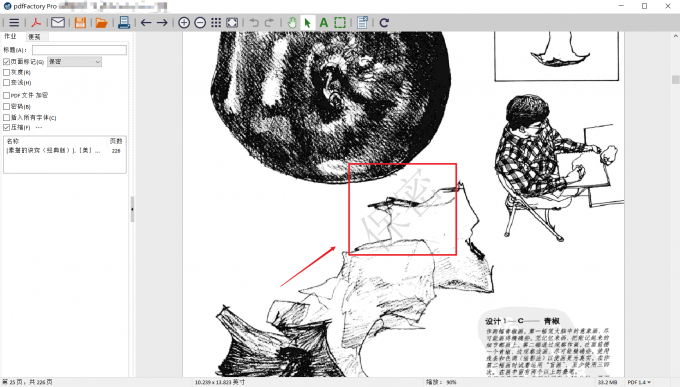
pdffactory pro怎么去水印 pdf文档去水印怎么弄
给文档添加水印在生活和工作中十分常见。由于许多重要资料均以PDF格式保存,给PDF文档添加水印对文档资料的分类非常有帮助。pdfFactory是一款专业的虚拟打印机,能够帮助更方便地打印文件。接下来就来介绍一下pdffactory pro怎么去水印,pdf文档去水印怎么弄的相关内容。...
阅读全文 >